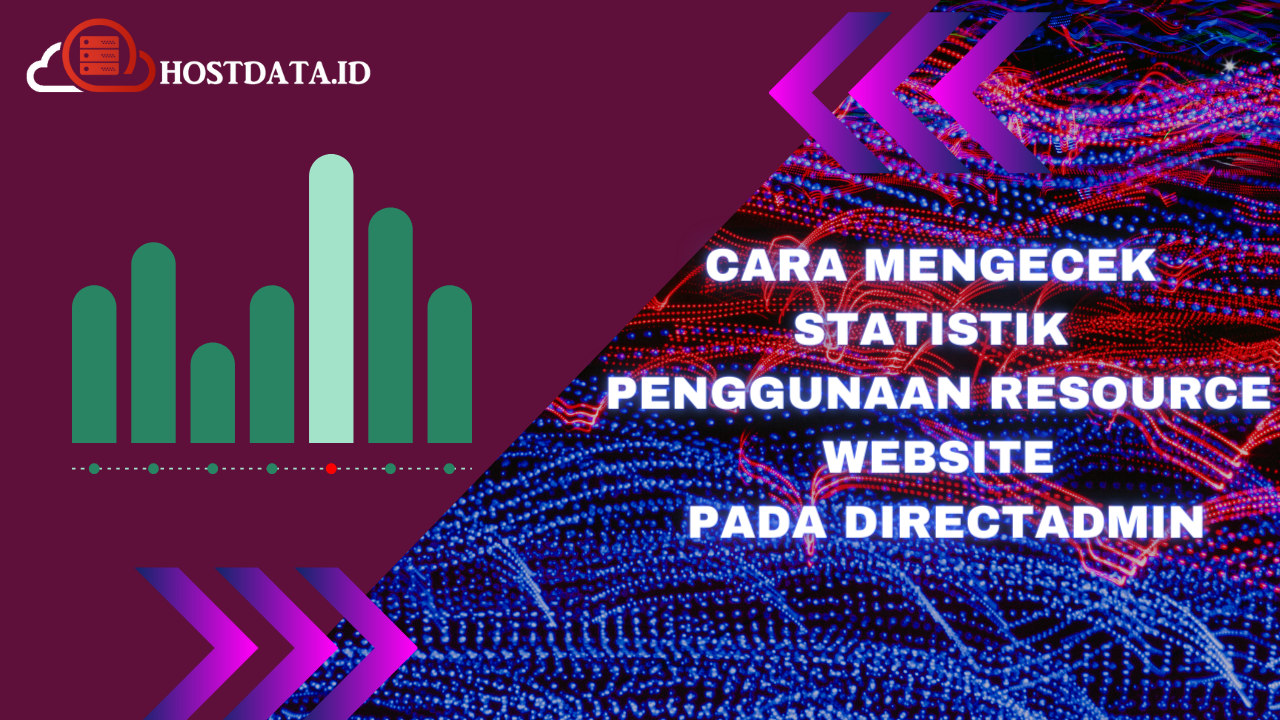
Hostdata.id – Resource Hosting adalah teknologi server yang berfungsi untuk mengidentifikasi penggunaan sumber daya hosting yang digunakan. Umumnya informasi yang ditampilkan mengenai penggunaan sumber daya / resource hosting yang bisa anda lihat melalui Directadmin.
Pada artikel sebelum nya membahas tentang bagaimana cara melihat statistik website.Di artikel kali ini akan menjelaskan cara mengecek statistik penggunaan resources website pada directadmin.yang berfungsi mengetahui apa saja data yang ditampilkan pada statistik penggunaan resources.
Berikut ini adalah Langkah-langkahnya,yang perlu anda persiapkan.
Statistik Penggunaan
Pada statistik penggunaan anda bisa melihat di bagian sebelah kanan pada directadmin.
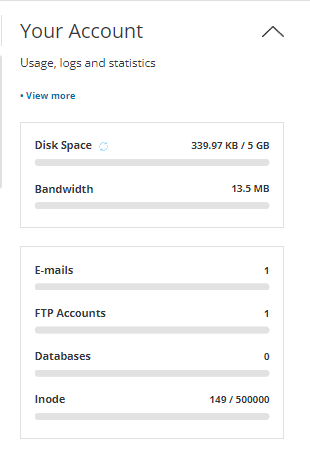
Pada bagian Statistik Penggunaan,anda dapat melihat penggunaan disk,akun email,inode dan lain-lainnya.Data yang ditampilkan adalah gambaran umum yang menunjukkan penggunaan kapasitas resource yang anda gunakan.
Berikut ini penjelasan dari masing-masing data yang ditampilkan:
Disk Space : Kapasitas pada disk yang digunakan file dan proses saat ini
Email : jumlah akun email akan berbeda tergantung pada paket yang Anda miliki. Jadi, lihat statistik ini untuk mengetahui berapa banyak akun email yang dapat Anda buat.
FTP Accounts : untuk mengunduh file besar atau memeriksa sesuatu dari jarak jauh dengan akun Anda, cara terbaik adalah dengan menggunakan FTP.
Databases : menunjukkan jumlah database yang ada di akun Anda saat ini. Metrik ini secara langsung memengaruhi kinerja paket dan Kapasitas disk Anda.
Inode : menunjukkan jumlah file yang ada di akun hosting Anda. Artinya, 1 enode = email yang disimpan di akun Anda, dan 3 inode = email yang berisi 2 lampiran.
Penggunaan sumber daya (Resource Usage)
Setelah melihat Penggunaan statistik maka untuk melihat detail penggunaan sumber daya.
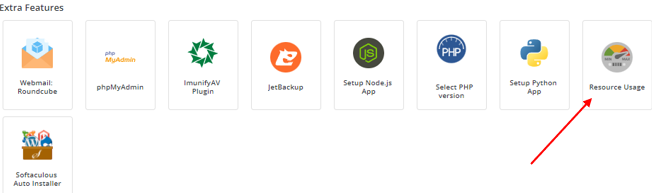
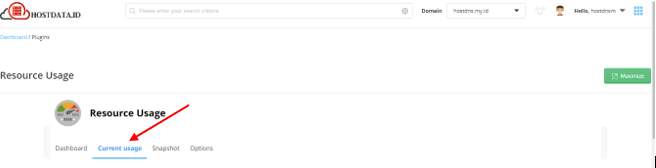
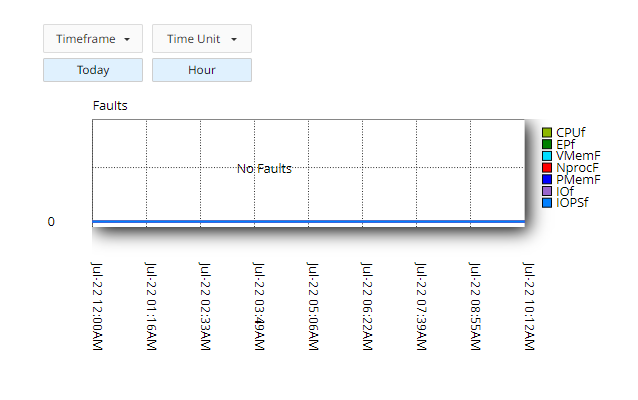
Berikut ini keterangan dari beberapa data yang ditampilkan di sebelah kanan tabel:
CPUf: rata-rata penggunaan CPU dalam persentase fault
EPf: rata-rata “Entry Processes” atau request dari server web saat ini
VMemF: value menunjukkan jumlah maksimum memori yang dialokasikan untuk kesalahan proses klien
NprocF: kesalahan saat membuat proses baru
PMemF: menyangkut kebocoran memori. Dengan kata lain: situasi di mana proses membutuhkan banyak penggunaan memori dan permintaan klien baru tidak dapat dikirimkan.
IOf: waktu time out tulis data
IOPSf: time out jumlah data yang biasa ditulis
Penutup
Demikianlah Cara Mengecek Statistik penggunaan Resource Website pada directadmin,semoga bisa membantu anda dalam Mengecek Penggunaan Resource website anda pada directadmin dan menambah wawasan anda terkait hosting.
